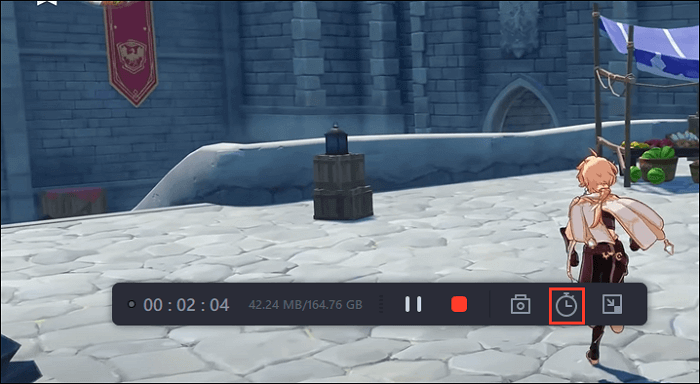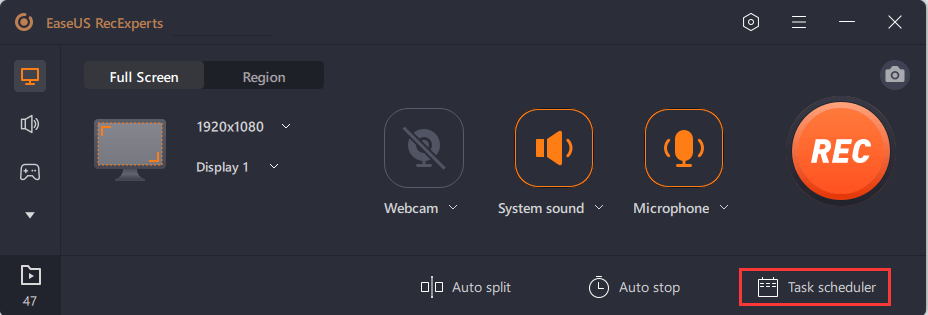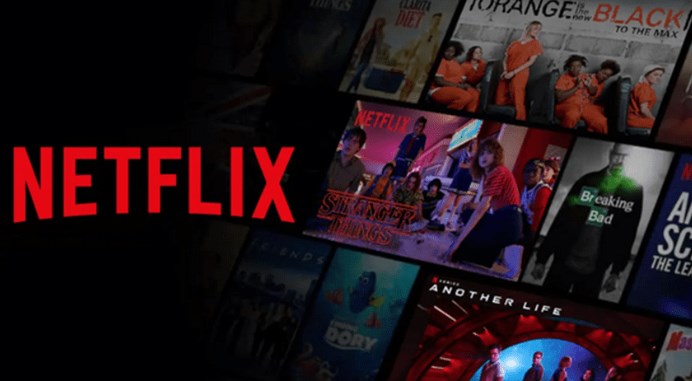Page Table of Contents
SAYFA İÇERİĞİ:
- YouTube için PC'de Oynanışı Kaydetmek İçin En İyi Araç
- [Adım Kılavuzu] YouTube için PC'de Oyun Nasıl Kaydedilir
- Son Düşünceler
- YouTube SSS'leri için Oyunu PC'de Kaydedin
Oyununuzu YouTube'a nasıl kaydedeceğinizi bulmakta zorlanan tutkulu bir PC oyuncusu musunuz? Belki hayranlarınızla paylaşmak istediğiniz, devam eden bir oyundur ya da en son oyun güncellemelerinin yeni özelliklerini belgelemek isteyebilirsiniz.
Ancak video kaydetmek ve yüklemek ilk başta korkutucu olabilir, ancak korkmayın! YouTube için PC'de Oynanış Nasıl Kaydedilir konulu yeni Ultimate Kılavuzumuz tam zamanında karşınızda; Ayrıntılı talimatlar ve ekran görüntüleri ile tamamlanan bu kılavuz, video kayıt deneyiminizin sorunsuz ve başarılı olmasını sağlamanıza yardımcı olacaktır. Bu yüzden daha fazla beklemeyin; bugün yayın akışına geri dönebilmeniz için gerekli adımlar ve tavsiyeler için aşağıyı okuyun!

YouTube için PC'de Oynanışı Kaydetmek İçin En İyi Araç
Göz alıcı ve yüksek çözünürlüklü oyun videoları oluşturmak istiyorsanız mükemmel bir oyun kaydedici seçmek çok önemli hale gelir. YouTube oyun videoları, oyunları HD olarak kaydedebilen kaliteli ve güvenilir bir yazılım gerektirir.
İnternette pek çok oyun kayıt aracı mevcut ancak hangisinin sizin için uygun olduğunu nasıl bileceksiniz? EaseUS RecExperts, tek tıklamayla kayıt ve tam ekran veya bölge moduna sahip güçlü ve sezgisel bir oyun ekranı kaydedicidir . Hem Windows hem de macOS ile uyumlu olup, 2D/3D oyun videoları çekmeyi kolaylaştıran, bu harika anları saklayan ve sezgisel kullanıcı arayüzü ile gecikme olmadan YouTube'a yükleyen birçok özellik sunuyor.

EaseUS RecExperts'in oyun kaydınızı daha ayırt edici hale getiren bazı özellikleri şunlardır:
- Web kamerasını ve oyunu ayrı ayrı veya aynı anda kaydetmeyi destekler.
- Tam ekranda veya belirli bir bölgede oyun videosu çekin .
- Oyun videosunu ve sesini aynı anda kaydetmenizi sağlar.
- Tüm 2D/3D oynanış anlarını gecikme olmadan kaydedin.
- YouTube, Ins, Twitter, Facebook vb. gibi sosyal platform paylaşımı için videolar kaydedin.
- Oyun süreci sırasında bazı yorum ve notlar eklemek için uygun olan çoklu ekranları kaydetmek ve kayıt sırasında videoları düzenlemek için kullanabilirsiniz.
- Oyununuzu benzersiz ve çekici kılmak için kesme, döndürme, birleştirme ve kırpma gibi çok çeşitli video düzenleme araçları sunar.
- 4K HD oyun videolarını herhangi bir kalite kaybı olmadan kaydedecektir.
- MP3, MP4 vb. gibi 10'dan fazla oyun video giriş ve çıkış formatını destekler.
- Gerekirse planlanmış oyun kaydını gerçekleştirmek için belirli bir zaman ayarlayın.
- Mükemmel anları yakalamak için oyun penceresinin veya tam ekranın ekran görüntülerini alın ve bunları PNG/JPG/GIF formatında kaydedin.
EaseUS RecExperts, eğitimleri ve kılavuzları kaydetmek veya YouTube'a yüklemek istiyorsanız favori oyununuzun tam oturumunu kaydetmek için idealdir. Basit ama güçlü özellikleri sayesinde acemiler bile YouTube için PC'de oyun kaydetme konusunda uzman olabilir.
Öyleyse başlayalım! EaseUS'u nasıl kullanacağınızı öğrenmek için aşağıyı okumaya devam edin.
[Adım Kılavuzu] YouTube için PC'de Oyun Nasıl Kaydedilir
Kayıttan önce oyun kaydının sorunsuz olması için bazı hazırlıklar yapmanız gerekir:
- Öncelikle EaseUS RecExperts'i bilgisayarınıza indirip yükleyin. (Hem Windows hem de Mac OS için mevcuttur, dolayısıyla kurulum dosyasını sistem sürümünüze göre indirebilirsiniz.)
- Oyun işlemini bilgisayarınızda başlatın ve kayda başlamak istediğiniz düğümü ayarlayın.
- Ses kaybını önlemek için mikrofonun düzgün çalıştığından emin olun.
Şimdi bilgisayarınıza YouTube için bir oyun videosu kaydetmek için aşağıdaki adımları izleyin:
Adım 1. Kaydetmek istediğiniz oyunu başlatın. Daha sonra EaseUS RecExperts'i açın ve soldaki "Oyun" butonuna tıklayın.

Adım 2. Bir Oyun Penceresi veya Oyun Süreci seçmek için "Oyun Seç" seçeneğine tıklayın. Daha sonra gerekirse ses ve web kamerası kaydını etkinleştirebilirsiniz. Her şey bittiğinde oyun kaydını başlatmak için büyük REC düğmesine tıklayın.

3. Adım. Kayan bir araç çubuğu görünecektir ve kaydı duraklatabilir veya durdurabilirsiniz. Bunun yanı sıra kamera simgesi ekran görüntüsü almanızı, zamanlayıcı simgesi ise kaydı otomatik olarak durdurmanızı sağlar.

4. Adım. Kaydedilen oyun videosunu kaydettikten sonra bir medya oynatıcı açılacaktır. Kaydı kırpmak, videodan ses çıkarmak ve açılış ve bitiş kısmı eklemek için size yerleşik bir araç sunar. Aracı oynatıcının alt kısmında bulabilirsiniz.

Video düzenleme işleminden sonra klasör simgesine tıklayarak video dosyasını bulabilirsiniz. Şimdi yeni kaydettiğiniz oyun videosunu seçin ve YouTube'a yükleyin.
Son Düşünceler
Kendi oyununuzu kaydetmek ve YouTube'a yüklemek, oyun deneyiminizi dünyayla paylaşmanın harika bir yoludur. EaseUS RecExperts ile göz kamaştırıcı HD oyun videolarını kolayca kaydedebilir, daha ilgi çekici oynatma için düzenleyebilir ve kısa sürede YouTube'a yükleyebilirsiniz. O yüzden utanmayın; deneyin ve oyun becerilerinizi gösterin!
YouTube SSS'leri için Oyunu PC'de Kaydedin
Oyuncular oyunlarını YouTube'a nasıl kaydediyor?
Oyuncular genellikle YouTube'a oyun kaydetmek için EaseUS RecExperts, OBS, Movavi vb. oyun kayıt yazılımlarını kullanır. Oyuncuların 2D/3D videoları gecikmeden kaydetmesine ve bunları HD kalitesinde kaydetmesine olanak tanır.
YouTuber'lar oyunu kaydetmek için hangi yazılımı kullanıyor?
İnternette çok sayıda oyun kayıt yazılımı mevcuttur ve EaseUS RecExperts, tek tıklamayla kayıt ve tam ekran veya bölge modu gibi birçok özelliğe sahip güçlü ve sezgisel bir oyun kayıt yazılımıdır. Ayrıca bir web kamerası ve mikrofonun kaydedilmesini de destekler. Hem Windows hem de Mac OS'yi destekler.
YouTube için 720p mi yoksa 1080p mi kayıt yapmalıyım?
YouTube için oyun kaydetme söz konusu olduğunda 1080p, 720p ile karşılaştırıldığında daha iyi video çıkışı kalitesi sağladığı için her zaman en iyi seçimdir. Ancak bilgisayarınızın ne kadar güçlü olduğunu ve kullanılabilir depolama alanınızın ne kadar olduğunu da dikkate almalısınız.
YouTube için kayıt yapmaya başlamak için neye ihtiyacım var?
YouTube'a video kaydetmek için bir kayıt aracı, bir mikrofon ve kaydetmek istediğiniz oyunu hazırlamanız gerekir. Ayrıca oyun oturumlarınız sırasında yorum eklemeyi planlıyorsanız bir web kamerası da gerekli olacaktır.